Package DT
David Gagné et Joël D'Astous Pagé
2019-05-22
1 Introduction
Le package DT1 est une interface de la bibliothèque JavaScript DataTables2. Il rend accessible les fonctionnalités de la librairie originale en R. La principale fonction de DT est datatable. Cette fonction permet de construire rapidement et efficacement un tableau interactif en format HTML à partir d’un data frame ou d’une matrice. Le format HTML des tableaux générés par datatable est alors compatible avec les énormes possibilités que permettent les packages rmarkdown et shiny. La fonction datatable offre plusieurs possibilités concernant l’affichage, la filtration de données, la pagination, le tri et bien plus. Un simple tableau est facilement transformé en un tableau interactif avec un esthétisme soigné. C’est définitivement une alternative à la création de tableaux de base (tableaux générés en Markdown avec les caractères « - » et « | »).
Nous pouvons maintenant installer (si ce n’est pas déjà fait) et charger le package DT3.
if (!require("DT")) install.packages('DT')
packageVersion("DT")
## [1] '0.17'
library("DT")Note. Cette fiche a été créée avec la version 0.17 de DT et 2.6 de rmarkdown. Il se peut qu’il y ait eu des ajouts ou des modifications si vos versions sont plus récentes.
Pour présenter les exemples d’utilisation de DT nous utiliserons des données sur la population des villes canadiennes extraites du site internet de Statistique Canada4.
populationVillesCanada <- readRDS("populationVillesCanada.rds")
str(populationVillesCanada)## 'data.frame': 33 obs. of 4 variables:
## $ Ville : chr "St. John's" "Halifax" "Moncton" ...
## $ Population2007 : int 186067 386498 131123 125550 157213 736993 195028 147023 ...
## $ Population2017 : int 219207 431701 152169 128541 159258 812205 218633 158942 ...
## $ VariationPopulation: num 17.8 11.7 16.1 2.4 1.3 10.2 12.1 8.1 ...2 Éléments de base
Le package DT permet de générer rapidement un tableau à partir des données présentes dans populationVillesCanada avec la commande datatable(data = populationVillesCanada). Nous remarquons rapidement qu’en plus des éléments standards d’un tableau (e.g. colonnes, lignes, entête), il y a des éléments interactifs supplémentaires. La sous-section ci-dessous présente ces différents éléments et leurs fonctions. La seconde sous-section présente le tableau (en vrai cette fois). Il est maintenant possible d’expérimenter avec ces nouvelles fonctions.
Particularité de DT
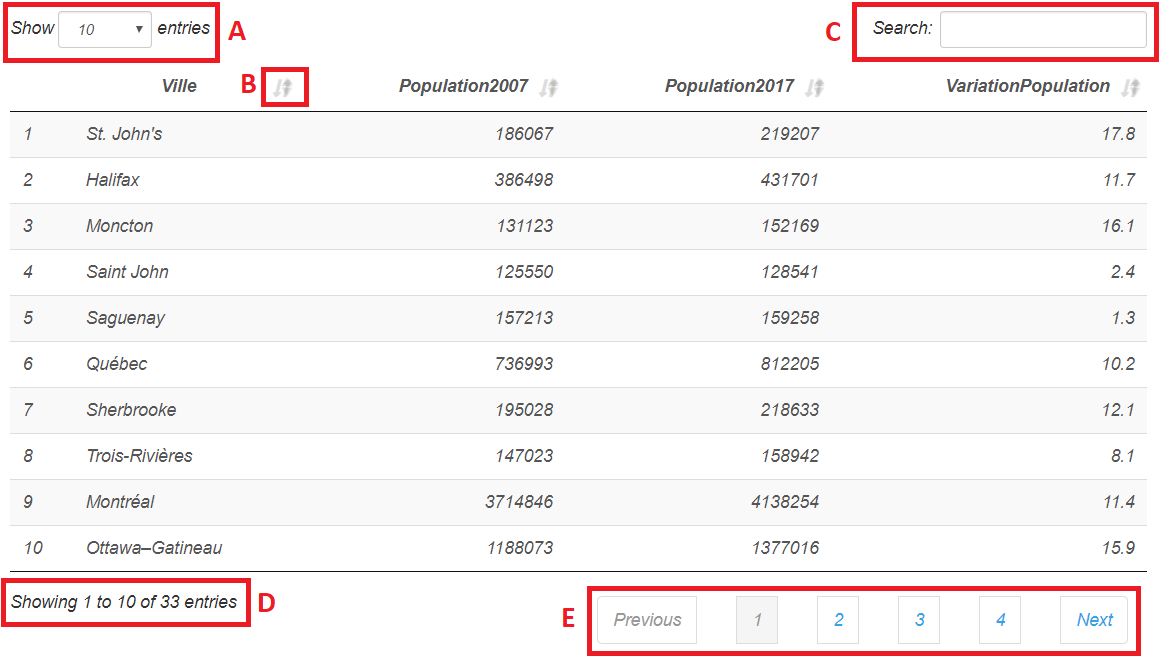
| Lettre | Description |
|---|---|
| A | Affiche le nombre de lignes par page |
| B | Trie le tableau selon les valeurs de cette colonne (croissant ou décroissant) |
| C | Recherche une valeur dans le tableau |
| D | Indique le nombre de lignes affichées et le nombre de lignes totales |
| E | Permet de naviguer entre les différentes pages du tableau |
Mon premier tableau DT
La fonction datatable du package DT permet de générer un tableau. Le tableau présente la population de 33 villes canadiennes pour les années 2007 et 20174.
datatable(data = populationVillesCanada)3 Arguments
Les arguments de datatable modifient le tableau et y ajoutent des propriétés utiles au lecteur.
Dans cette section, les principaux arguments seront abordés.
3.1 Noms des lignes et colonnes
Les noms des lignes peuvent être supprimés. De plus, il est possible de renommer les colonnes de différentes façons. Voici des exemples:
Lignes
Les noms des lignes sont supprimés avec l’argument rownames = FALSE.
datatable(populationVillesCanada, rownames = FALSE,
options = list(pageLength = 5))
# L'option ajoutée sert à restreindre le nombre de lignes affichées.Colonne par substitution
Le nom de colonne VariationPopulation est recherché et remplacé par NouveauNom:
datatable(populationVillesCanada, colnames = c('NouveauNom' = 'VariationPopulation'),
options = list(pageLength = 5))Colonnes par vecteur de caractères
Les noms des colonnes sont modifiés par un vecteur de chaînes de caractères.
datatable(populationVillesCanada, colnames = c('Col1', 'Col2', 'Col3', 'Col4'),
options = list(pageLength = 5))3.2 Classes
L’apparence d’un tableau est modifiable avec l’argument class5. En voici quelques exemples:
hover
La ligne sur laquelle le pointeur de la souris est positionné est mise en évidence par un changement de surbrillance.
datatable(data = populationVillesCanada, rownames = FALSE, class = "hover",
options = list(pageLength = 5))cell-border
Les cellules sont entourées de lignes.
datatable(data = populationVillesCanada,
rownames = FALSE,
class = "hover cell-border", # La modification est combinée à la précédente.
options = list(pageLength = 5))compact
Le vide dans les cellules est réduit afin d’optimiser l’espace.
datatable(data = populationVillesCanada,
rownames = FALSE,
class = "hover cell-border compact",
options = list(pageLength = 5))3.3 Titre, filtre et modification
Les trois prochaines sous-sections permettent de comparer l’ajout successif d’arguments supplémentaires.
Ajout d’un titre
L’argument caption permet d’ajouter un titre au tableau.
datatable(populationVillesCanada,
rownames = FALSE,
class = "hover cell-border compact",
caption = "Tableau 1: Estimations de la population, selon la région métropolitaine de recensement.",
options = list(pageLength = 5))Filtres
L’argument filter est très intéressant. Il permet de restreindre les données affichées selon les filtres qu’on impose. Cela est utile lorsque le tableau contient beaucoup de données. Cliquez dans le champ du filtre de la colonne Population2007. Déplacez le curseur pour restreindre le jeu de données.
datatable(populationVillesCanada,
rownames = FALSE,
class = "hover cell-border compact",
caption = "Tableau 1: Estimations de la population, selon la région métropolitaine de recensement.",
filter = 'top', # Les filtres sont positionnés au-dessus des colonnes.
options = list(pageLength = 5))Tableau modifiable
Il suffit de double-cliquer dans une cellule pour modifier la valeur.
datatable(populationVillesCanada,
rownames = FALSE,
class = "hover cell-border compact",
caption = "Tableau 1: Estimations de la population, selon la région métropolitaine de recensement.",
filter = 'top',
editable = TRUE,
options = list(pageLength = 5))4 Options
Les options sont des paramètres supplémentaires pour adapter un tableau. Consultez les deux sous-sections suivantes pour découvrir des exemples.
language
L’option language traduit les noms de tous les éléments.
datatable(populationVillesCanada,
options = list(
language = list(url = '//cdn.datatables.net/plug-ins/1.10.11/i18n/French.json'),
pageLength = 5
))order
L’option order permet de trier par défaut un tableau. Le tri peut se faire par la combinaison de plus d’une colonne. Dans l’exemple ci-dessous, le tableau est d’abord trié par la quatrième colonne (la colonne du nom des lignes ne compte pas dans la numérotation des colonnes) en ordre décroissant. En cas d’égalité, le tri est ensuite exécuté selon le nom de la ville en ordre croissant.
datatable(populationVillesCanada,
options = list(
language = list(url = '//cdn.datatables.net/plug-ins/1.10.11/i18n/French.json'),
order = list(list(4, 'desc'), # Tri décroissant sur la colonne 4 (VariationPopulation).
list(1, 'asc')) # Tri secondaire croissant sur la colonne 1.
))5 Fonctions de style rapide
Le package DT inclut des fonctions permettant de modifier rapidement et avec peu de code le format ou le style des tableaux. Ces fonctions s’utilisent facilement avec l’opérateur foward-pipe, qu’on écrit comme ceci : %>%. Cet opérateur permet d’enchaîner des modifications au tableau initial et a l’avantage de permettre de lire le code de gauche à droite. Vous trouverez plus d’informations sur les opérateurs pipe ici.
Format des colonnes
Voici des exemples d’appels de fonctions qui peuvent être ajoutés à la suite de la création du tableau pour modifier les formats des colonnes:
Note. Le code ci-dessous est un exemple et n’est pas interprété
formatPercentage("colonneA", 1)
# La colonne nommée "colonneA" sera convertie en pourcentage arrondi au dixième.
formatCurrency(1:2, '\U20AC', 2)
# Les deux premières colonnes du tableau seront exprimées en euro arrondi au centième.
formatRound(c("colonneA", "colonneB"), 3)
# Les colonnes nommées "colonneA" et "colonneB" seront arrondies au millième.Un exemple d’utilisation de la fonction formatRound:
Note. Le code ci-dessous est interprété
datatable(populationVillesCanada) %>%
formatRound("VariationPopulation", 0) # Les valeurs de cette colonne seront arrondies à l'entier.Style des colonnes
Il est aussi possible de modifier le style pour toutes les cellules d’une colonne ou de modifier les cellules conditionnellement à leurs valeurs.
Dans l’exemple ci-dessous:
- La colonne
Villesera rouge avec du texte en caractère gras de couleur blanche. - La colonne
Population 2017sera blanche pour les valeurs inférieures ou égales à 1 million d’habitants et grise pour les autres. De plus, le texte sera en noir pour la valeur minimale, en rouge pour la valeur maximale et en bleu pour toutes les autres. - Dans la colonne
VariationPopulation, des barres orangées de longueurs proportionnelles aux valeurs dans la colonne seront ajoutées.
datatable(populationVillesCanada) %>%
formatStyle( # Fonction pour changer le style d'une colonne
'Ville', # Nom de la colonne à modifier
color = 'white', # Couleur du texte dans la colonne
backgroundColor = 'red', # Couleur des cases de la colonne
fontWeight = 'bold' # Affiche les caractères en gras
) %>%
formatStyle(
'Population2017',
color = styleInterval( # Change la couleur du texte selon un intervalle
c(min(populationVillesCanada$Population2017), # Valeur minimum de la colonne
max(populationVillesCanada$Population2017) - 0.1), # Valeur maximum de la colonne
c('black', 'blue', 'red')), # Couleur pour les trois intervals
backgroundColor = styleInterval( # Change la couleur des cases selon un intervalle
1000000,
c('white', 'gray'))
) %>%
formatStyle(
'VariationPopulation',
color = 'black',
background = styleColorBar( # Inclus des barres de données selon la valeur dans les cellules
populationVillesCanada$VariationPopulation,
'orange'),
backgroundSize = '100% 90%', # Amplitude du remplissage horizontale (100%)
# et verticale (90%) de la barre dans une cellule
backgroundRepeat = 'no-repeat', # Répétition de l'image de fond
backgroundPosition = 'center' # Positionnement vertical de la barre
)6 Autres
Cette fiche détaille les principaux arguments de datatable. Consultez l’annexe 1 pour plus d’informations.
Le package DT contient aussi d’autres fonctions6. Par exemple, coerceValue, qui permet de remplacer rapidement une chaîne de caractères par une autre.
L’opérateur foward-pipe %>%, provenant du package magrittr, est importé par le package DT. Il n’est donc pas nécessaire de charger le package magrittr pour y avoir accès lorsque le package DT est chargé.
Pour finir, comme le package DT est fait pour produire des tableaux en HTML, il s’intègre facilement dans des applications shiny. Il est donc possible de produire un tableau DT dans une application shiny et d’interagir avec celui-ci ou d’afficher des éléments en temps réel. Pour ce faire, les principales fonctions sont dataTableAjax, dataTableOutput et dataTableProxy7.
7 Conclusion
Le package DT est un wrapper de la bibliothèque JavaScript DataTables, dont la principale fonction est datatable. L’exécution de la fonction datatable combinée à un data frame ou une matrice permet de générer un tableau interactif en format HTML. Le tableau possède des éléments interactifs qui permettent de moduler et filtrer l’affichage des données contenues dans le tableau. De plus, les éléments de base qui composent ce tableau peuvent convenir pour la plupart des occasions. Si l’affichage ne comble pas tous les besoins, davantage d’arguments, d’options, de fonctions, d’extensions et de plug-ins sont disponibles. Parmi toutes ces possibilités, filter, language et order sont nos coups de coeur. Comme les tableaux générés sont en format HTML, il est facile de les intégrer à un rapport R Markdown ou dans une application shiny.
La grand avantage d’un tableau généré par DT par rapport à un tableau Markdown de base (généré avec les caractères « - » et « | ») est que les valeurs affichées sont celles contenues dans un data frame ou une matrice et non pas des valeurs saisies à la main.
Il y a beaucoup de similitudes entre DT et kableExtra8. Avec les deux packages, il est possible de faire des tableaux en HTML hautement modifiables. La majorité des fonctions abordées dans ce tutoriel ont une équivalence avec kableExtra. Cependant, DT se démarque par ses capacités interactives, comme la fenêtre de recherche, le tri ou l’affichage des données sur plusieurs pages. Par contre, kableExtra a l’avantage d’être compatible avec Latex pour intégrer des tableaux dans des documents PDF.
Un petit inconvénient au package DT concerne l’affichage des tableaux dans R Markdown. L’affichage est très pâle et peut rendre la lecture difficile, surtout si utilisé avec un projecteur (lors d’une présentation par exemple). Le problème est facilement réglable en changeant le thème de base dans R Markdown. Pour obtenir un affichage adéquat, il faut étrangement ajouter un retour de chariot à la suite du tableau qui vient juste d’être généré. Il est important de souligner que la version de DT utilisée ici est 0.6. Une version inférieure à 1 indique souvent que c’est une version bêta. Cela laisse croire que des inconvénients comme ce problème d’affichage trop pâle seront résolus dans une prochaine version stable.
Somme toute, le package DT est un incontournable pour l’affichage d’un tableau HTML interactif.
Références
Annexe 1
Arguments de datatable
datatable(data, # Matrice ou data frame
options = list(), # Option d'initialisation
class = "display", # classe CSS de la table
callback = JS("return table;"),
rownames, # Affiche le nom des lignes
colnames, # Permet de renommer le nom des colonnes
container, # htmltools::tags$table()
caption = NULL, # htmltools::tags$caption()
filter = c("none", "bottom", "top"), # Filtre des colonnes
style = "default", # Applique un autre style
width = NULL, # Largueur du tableau en pixel
height = NULL, # Hauteur du tableau en pixel
elementId = NULL, # Identifiant du tableau
fillContainer = getOption("DT.fillContainer", NULL),
autoHideNavigation = getOption("DT.autoHideNavigation", NULL),
# Cache le volet de navigation si toutes les données s'affichent sur une page
extensions = list(), # Ajout d'extension à datatable
plugins = NULL, # Ajout d'un plugin au tableau
editable = FALSE) # Rend les données du tableau modifiables